视频压缩与转码操作 - 快速上手
最常见的场景是:我有一个大视频 ,需要压缩一下,把文件变小,但压缩之后视频观感不能太差。
最近几个朋友遇到这个问题,发现一些可以零基础快速上手的方法。
除了分辨率需要知道是什么概念,帧率,码率什么的,都不需要知道,照着设置就好了。
视频分辨率#
目前主流分辨率是 1920×1080(16:9),1280×720(16:9);
如果你是视频就是这两个分辨率,则压缩时,不必调分辨率。
如果是4K视频,3840×2160(16:9),可以考虑设置到 1920×1080,主流场景下,用不到 4K。
如果你的视频分辨率是其它比例,如 1280×960(4:3),只要这些分辨率在 1920×1080 附近,或者比 1920×1080 小,则不必修改。
如果是 3264×2448(4:3)等等其它比较大的分辨率,可以调整到 1920×1080 附近,但保持比例不变,不然视频会变形或者有黑边。
比如 3264×2448(4:3)调整为 1600×1200(4:3)。
总结:太大了可以调小一点,但比例不变。视频本身分辨率适中或太小的,不必调整。
如何查看视频分辨率#
查看分辨率,以及其它参数,如码率(又名:数据速率,比特率,位率等等),帧率(又名:帧速率),在文件上点看右键菜单,属性中可以查看。
压缩#
压缩工具有很多,比如格式工厂等。但发现最最简单的,就是QQ影音了。设置非常简单。
QQ 影音下载地址:QQ影音官方网站
用 QQ 影音查看分辨率等参数:
使用 QQ 影音压缩视频:
设置界面:
除了分辨率可能需要设置之外,
常规的压缩,按照上面截图的设置即可。
码率推荐为 4098,如果 4098 的压缩,文件大小还是觉得太大,可以设置为 2048 。
音频码率设置为 128Kbps。
开始按钮左边的,是设置输出目录。
设置完成之后,点击开始即可。
本文链接:https://www.cnblogs.com/jasongrass/p/12636818.html
QQ影音的设置毕竟太简单,如果不能满足需求,了解更多,可以继续看这篇:
视频压缩与转码操作 - 了解更多 - J.晒太阳的猫 - 博客园

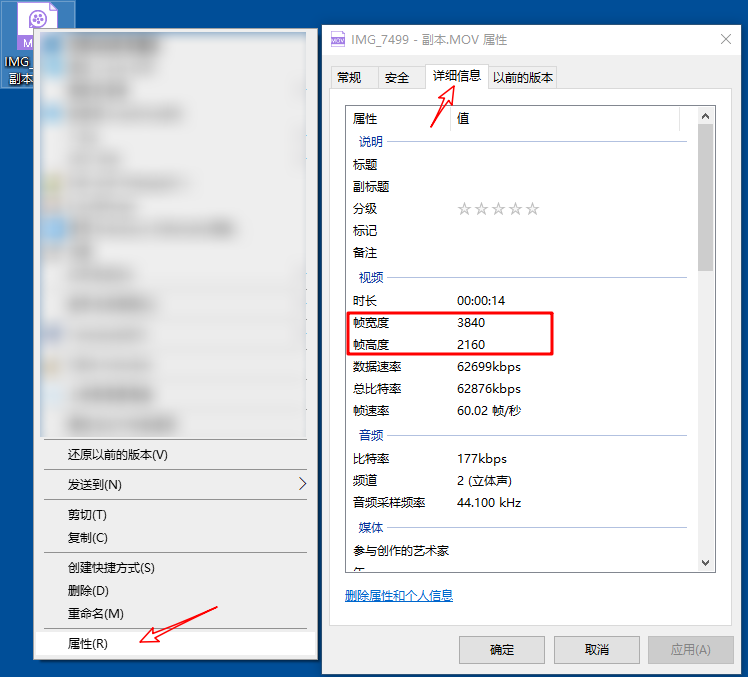

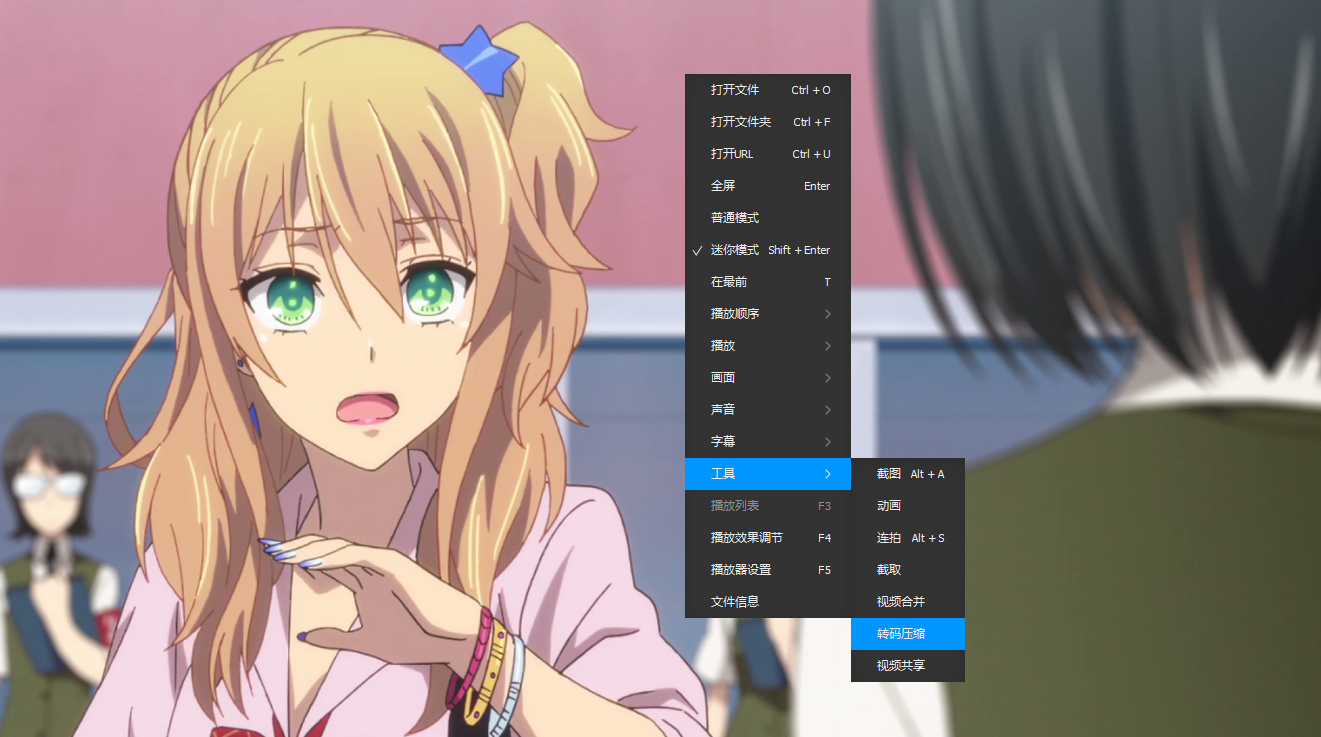




【推荐】国内首个AI IDE,深度理解中文开发场景,立即下载体验Trae
【推荐】编程新体验,更懂你的AI,立即体验豆包MarsCode编程助手
【推荐】抖音旗下AI助手豆包,你的智能百科全书,全免费不限次数
【推荐】轻量又高性能的 SSH 工具 IShell:AI 加持,快人一步
· 开发者必知的日志记录最佳实践
· SQL Server 2025 AI相关能力初探
· Linux系列:如何用 C#调用 C方法造成内存泄露
· AI与.NET技术实操系列(二):开始使用ML.NET
· 记一次.NET内存居高不下排查解决与启示
· 阿里最新开源QwQ-32B,效果媲美deepseek-r1满血版,部署成本又又又降低了!
· 开源Multi-agent AI智能体框架aevatar.ai,欢迎大家贡献代码
· Manus重磅发布:全球首款通用AI代理技术深度解析与实战指南
· 被坑几百块钱后,我竟然真的恢复了删除的微信聊天记录!
· AI技术革命,工作效率10个最佳AI工具